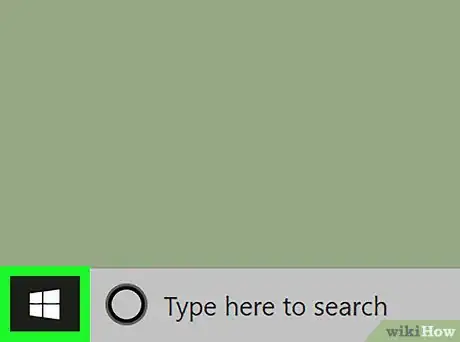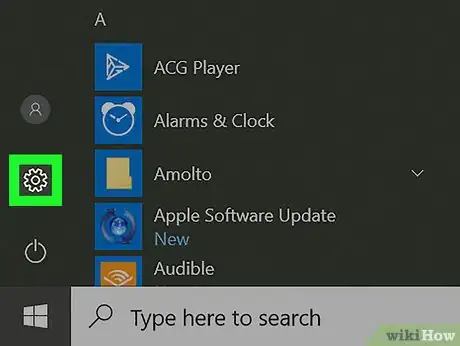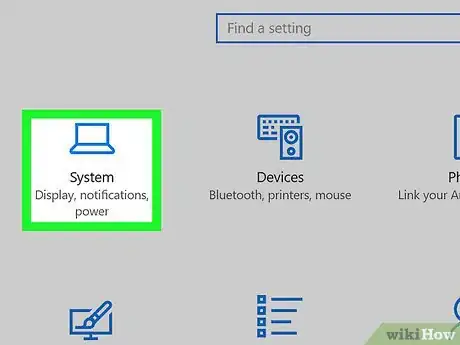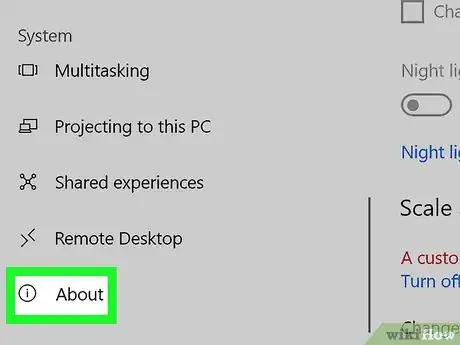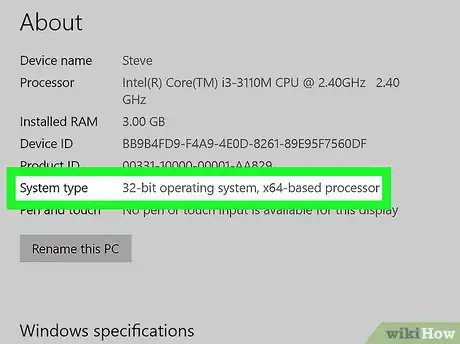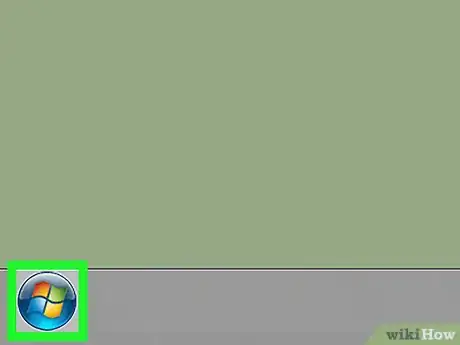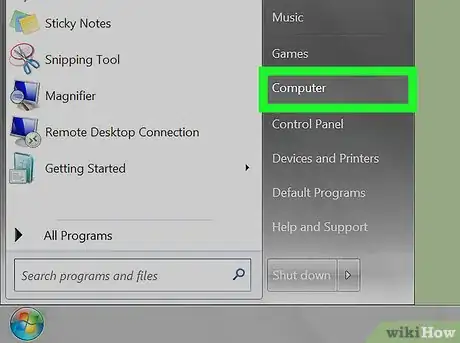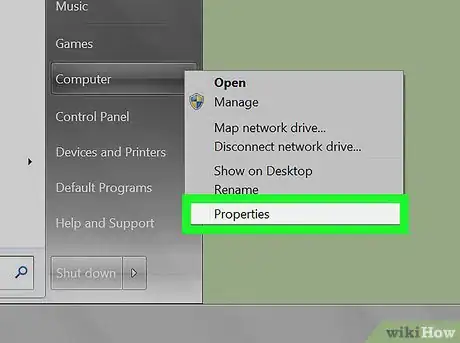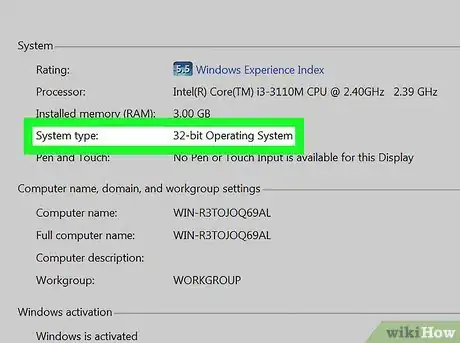X
Este artículo fue coescrito por Jack Lloyd. Jack Lloyd es escritor y editor de tecnología para wikiHow. Tiene más de dos años de experiencia escribiendo y editando artículos relacionados con tecnología. Es entusiasta de la tecnología y profesor de inglés.
Este artículo ha sido visto 66 441 veces.
Este wikiHow te enseñará cómo determinar de cuántos bits es tu computadora Windows, la cual por lo general es de 32 bits o de 64 bits.
Pasos
Método 1
Método 1 de 2:Windows 10 y 8
Método 1
-
1
-
2
-
3Haz clic en Sistema. El icono es una computadora en forma de monitor en la ventana de Configuración.
-
4Haz clic en Acerca de. Esta pestaña se encuentra en la parte inferior de la columna izquierda de opciones. Hacer esto abrirá una lista con los atributos de tu computadora.
-
5Busca el encabezado que dice "Tipo de sistema". Se encuentra casi al final de la sección "Especificaciones de dispositivo" casi al final de la ventana. Ahí verás ya sea "64 bits " o "32 bits" a la derecha de "Tipo de sistema"; esa es la cantidad de bits de tu computadora.Anuncio
Método 2
Método 2 de 2:Windows 7
Método 2
-
1
-
2Haz clic derecho en Equipo. Se encuentra a la derecha de la ventana de Inicio. Hacer esto abrirá un menú desplegable.
- Si la aplicación de Equipo se encuentra en tu escritorio, haz clic derecho en ella.
- Si usas una laptop con trackpad, presiona el trackpad con dos dedos en lugar de hacer clic derecho.
-
3Haz clic en Propiedades. Esta opción se encuentra casi al final del menú desplegable.
-
4Busca el encabezado de "Tipo de sistema". Se encuentra debajo del encabezado "Memoria RAM instalada" en esta página. Verás "64 bits " o "32 bits" a la derecha de "Tipo de sistema"; esa es la cantidad de bits de tu computadora.Anuncio
Consejos
- Por lo general puedes determinar cuántos bits tiene una computadora Windows buscando las especificaciones del sistema en una tienda o en línea.
- Ejecutar un programa de 32 bits en una computadora de 64 bits es completamente normal y a veces es necesario si usas programas viejos en tu computadora.
Anuncio
Advertencias
- Intentar ejecutar un programa de 64 bits en un sistema de 32 bits por lo general causa problemas.
Anuncio
Acerca de este wikiHow
Anuncio